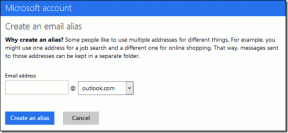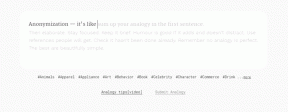Google Chrome'un Android'de Çökmeye Devam Etmesini Düzeltmenin En İyi 10 Yolu
Çeşitli / / April 06, 2023
Bazen, Google Chrome'da internette arama yaparken, Google Chrome'un Android akıllı telefon sorununu sürekli olarak çökertmesiyle karşılaşabilirsiniz. Bu sorun, Chrome tarayıcı ile internette arama yapamayacağınız için çeşitli sorunlara neden olabilir. Bu sorunun eski bir Android sürümü ve bozuk önbellek verileri gibi çeşitli nedenleri olabilir. Bu kılavuzda, Chrome'un Android'de çökmeye devam etmesini düzeltmenin nedenlerini ve yöntemlerini tartışacağız. Bu nedenle, Google'ın telefonumda neden sürekli kilitlendiğini ve nasıl düzeltileceğini merak ediyorsanız, bu sizin için mükemmel bir rehberdir.

İçindekiler
- Google Chrome Android'de Çökmeye Devam Ediyor Nasıl Onarılır
- Yöntem 1: Ağ Bağlantısı Sorunlarını Giderme
- Yöntem 2: Google Chrome'u yeniden başlatın
- Yöntem 3: Cihazı Yeniden Başlatın
- Yöntem 4: Etkin Olmayan Uygulamaları ve Sekmeleri Kapatın
- Yöntem 5: Farklı Tarayıcı Kullanın
- Yöntem 6: Google Play Hizmetlerini Güncelleyin
- Yöntem 7: Android Sistem Web Görünümünü Güncelleyin
- Yöntem 8: Google Chrome Güncellemelerini Kaldırma
- Yöntem 9: Google Chrome Önbelleğini Temizle
- Yöntem 10: Aygıt Yazılımını Güncelleyin
Google Chrome Android'de Çökmeye Devam Ediyor Nasıl Onarılır
Google Chrome'un Android telefon sorunlarım üzerinde çalışmayı durdurmasının çeşitli nedenleri olabilir. Daha yaygın nedenlerden bazıları burada belirtilmiştir.
- Kötü bir ağ bağlantısı, bu hatanın en yaygın nedenlerinden biridir.
- Google Chrome uygulamasındaki hatalar ve aksaklıklar, Android akıllı telefonunuzda da bu soruna neden olabilir.
- Android akıllı telefonunuzdaki hatalar ve önyükleme hataları da bu hataya neden olabilir.
- Arka planda çalışan etkin olmayan uygulamalar ve sekmeler de Android akıllı telefonlarınızda Google Chrome'un kilitlenmesine neden olabilir.
- Çeşitli tarayıcı sorunları da Android akıllı telefonlarda bu hataya neden olabilir.
- Eski Google Play Hizmetleri ve Android Sistemi WebView uygulamaları da bu soruna neden olabilir.
- Hatalı bir Google Chrome güncellemesi de bu soruna neden olabilir.
- Bozuk önbellek verileri bazen bu sorunla ilişkilendirilir.
- Eski bir Android sürümü de Android'de bu hataya neden olabilir.
Bu kılavuzda, yöntemleri tartışacağız. Google Chrome'u düzeltin Android telefon sorunum üzerinde çalışmayı durdurdu.
Not: Akıllı telefonlar aynı ayar seçeneklerine sahip olmadığından ve bunlar üreticiden üreticiye değişiklik gösterdiğinden, herhangi bir ayarı değiştirmeden önce ayarların doğru olduğundan emin olun. Aşağıdaki Android yöntemleri Moto G60 akıllı telefon
Yöntem 1: Ağ Bağlantısı Sorunlarını Giderme
Google Chrome'un Android telefonunuzda kilitlenmeye devam etmesinin en yaygın nedenlerinden biri, zayıf bir ağ bağlantısıdır. Zayıf ve dengesiz bir ağ bağlantısı nedeniyle Android cihazınızda Google Chrome'u kullanırken sorun yaşıyorsanız. Yönlendirici bağlantınızı düzeltmek veya Chrome'un Android sorununu çözmeye devam etmesini düzeltmek için internet ve cep telefonu sağlayıcınıza danışmak isteyebilirsiniz. Bu nedenle, Google neden telefonumda kilitlenmeye devam ediyor sorununu çözmek için düşünmeniz gereken ilk adım, cihazınızdaki ağ bağlantısı sorunlarını düzeltmektir.
Adım I: WiFi Yönlendiriciyi Yeniden Başlatın
Google Chrome'un Android telefonumda çalışmayı durdurmasına ilişkin bir çözüm bulamıyorsanız, WiFi yönlendiricinizi kontrol etmeyi düşünmelisiniz. WiFi bağlantılarını düzeltmek, Android için Chrome sorunlarını çözmenin temel yöntemlerinden biridir. Genel olarak, Google Chrome uygulamasındaki ağ hatalarına yanlış WiFi yönlendirici bağlantıları neden olur. Bu nedenle, Google Chrome uygulamasına bağlanmada sorun yaşıyorsanız, Google Chrome'un Android sorunlarını çözmeye devam etmesini önlemek için yönlendiricinizi doğru şekilde bağladığınızdan emin olun.
1. basın Güç düğmesi WiFi'nizde.

2. WiFi tamamen kapatıldığında, fişini çek ana anahtardan yönlendirici.
3. Bir süre bekleyin, ardından kabloyu yeniden bağlayın ve aç Wi-Fi yönlendirici.
Seçenek II: İnternet Hızını Artırın
Google Chrome kilitlenme sorununa yönlendirici neden olmadıysa, sorun internet veya cep telefonu sağlayıcınızdan kaynaklanıyor olabilir. Güçlü mobil ağ bağlantılarına sahip olduğunuzdan emin olmak için mobil operatöre danışmayı deneyebilirsiniz. Ayrıca, internet hizmetlerini kullanmak için aktif bir mobil veri veya internet planına abone olduğunuzdan emin olun. Yavaş bir internet bağlantısı almaya devam ediyorsanız ve bu sorunu nasıl çözeceğinizi bulamıyorsanız, şuraya göz atmalısınız: Yavaş İnternet Bağlantısı? İnternetinizi Hızlandırmanın 10 Yolu!

Yöntem 2: Google Chrome'u yeniden başlatın
Google Chrome Android uygulaması ile Google neden sürekli telefonumda kilitleniyor sorusunun temel çözümlerinden biri telefonunuzdaki uygulamayı yeniden başlatmaktır. Uygulamayı yeniden başlatmak, Android akıllı telefonunuzdaki sorunu çözmezse, bu hatayı düzeltmek için daha gelişmiş çözümlere geçebilirsiniz.
Ayrıca Oku:Google Chrome Durumu Geçersiz Resim Hash Hatasını Düzeltin
Yöntem 3: Cihazı Yeniden Başlatın
Genellikle, Google Chrome Android telefonumda çalışmayı durdurdu bu soruna cihazınızdaki bir hata neden olabilir. Bu sorun, telefonunuzun yanlış başlatılması nedeniyle de oluşabilir. Neyse ki, bu sorunlar hakkında endişelenmenize gerek yok ve Google Chrome'un çökmeye devam eden Android sorunlarını çözmek için cihazınızı yeniden başlatabilirsiniz. Bu nedenle, yapmanız gereken ilk şeylerden biri telefonunuzu yeniden başlatmaktır. Telefonunuzu güvenli bir şekilde nasıl yeniden başlatacağınızdan emin değilseniz, kontrol edebilirsiniz. Android Telefonunuzu Nasıl Yeniden Başlatır veya Yeniden Başlatırsınız? Bu sorunu çözmek için telefonunuzu güvenli bir şekilde yeniden başlatma kılavuzu.

Yöntem 4: Etkin Olmayan Uygulamaları ve Sekmeleri Kapatın
Pek çok kişi, tarayıcıda çok fazla sekme açtıklarında Chrome gecikmeleri ve Google Chrome uygulamasının çökmesiyle karşılaşıyor. Ayrıca, arka planda açık etkin olmayan uygulamalar varsa, bu, telefonunuzun gecikmesine ve Google Chrome gibi uygulamaların çökmesine neden olabilir. Bu nedenle, Google'ın telefonumda neden sürekli kilitlendiğini düzeltmek için etkin olmayan uygulamaları ve Chrome sekmelerini kapatmak iyi bir fikirdir. Google Chrome'da gereksiz sekmeleri kapatmak için bu basit adımları takip edebilirsiniz.
1. Açık Google Chrome telefon menüsünden

2. üzerine dokunun sekmeler Ekranın sağ üst köşesindeki simge.
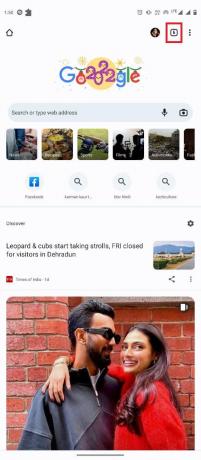
3. Şimdi, kapatmak için tüm gereksiz sekmeleri kaydırın.
4. Ayrıca şuna da dokunabilirsiniz: üç nokta simgesini seçin ve ardından Tüm sekmeleri kapatın.

Ayrıca Oku:Zararlı Yazılım Ararken Chrome Hatalarını Düzeltin
Yöntem 5: Farklı Tarayıcı Kullanın
Bazen, Google Chrome Android telefonumda çalışmayı durdurdu, bunun nedeni sunucu sorunları ve internet kesintileri olabilir. Sorunun başka bir faktörden değil Google Chrome uygulamasından kaynaklandığından emin olmak için web sayfasını farklı bir web tarayıcısında yüklemeyi deneyebilirsiniz. gibi çeşitli tarayıcıları kullanabilirsiniz. Firefox veya Opera, web sayfanızı yüklemek için. Web sayfasına erişebiliyorsanız ve bu tarayıcılar düzgün çalışıyorsa, sorunun nedeni Google Chrome'dur.
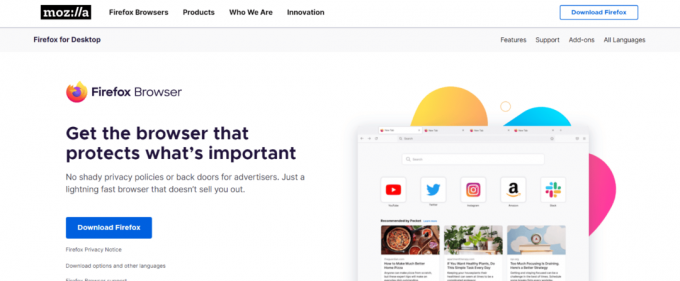
Yöntem 6: Google Play Hizmetlerini Güncelleyin
Google Play Hizmeti, Android telefonlarda Google Play Store'dan uygulama yüklemenize yardımcı olan bir sistem uygulamasıdır. Eski bir Google Play Hizmeti, Google Chrome gibi uygulamalarda çeşitli sorunlara neden olabilir. Bu nedenle, bilgisayarınızda Google Chrome kilitleniyorsa, Google Play Hizmetlerini güncellemeyi deneyebilirsiniz.
1. Açık Ayarlar telefon menüsünden

2. Şimdi, üzerine dokunun Uygulamalar.

3. Burada, üzerine dokunun Tüm uygulamaları görün.
4. Bulun ve seçin Google Play Hizmetleri.
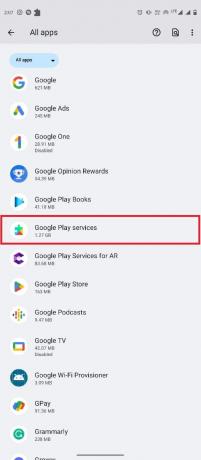
5. Aşağı kaydırın ve üzerine dokunun Uygulama ayrıntıları.

6. Son olarak üzerine dokunun Güncelleme.
Ayrıca Oku:Google Chrome Sunucusu Gönderilen Veri Yok Hatasını Düzeltin
Yöntem 7: Android Sistem Web Görünümünü Güncelleyin
Android System WebView, Android akıllı telefonların önemli bir bileşenidir. Bu sistem uygulaması, akıllı telefonlarınızda uygulamaları sorunsuz bir şekilde çalıştırmanıza yardımcı olur. Android akıllı telefonlarınızdaki uygulama çökme sorunlarını gidermek için WebView'ı güncellemeyi deneyebilirsiniz. Telefonunuzda Android Sistem Web Görünümü'nü güncellemek için bu basit adımları izleyin.
1. Aç Google Oyun mağazası telefon menüsünden

2. Şimdi, ara Android Hizmeti Web Görünümü.

3. Arama sonuçlarından Android Sistem Web Görünümü'nü seçin.
4. Son olarak üzerine dokunun Güncelleme.
Yöntem 8: Google Chrome Güncellemelerini Kaldırma
Bazen, Google Chrome kilitlenme sorunlarına en son Chrome güncellemesindeki bir hata neden olabilir. Bu durumda, Google Chrome'un Android'de kilitlenmeye devam etme sorununu düzeltmek için güncellemeleri geri alabilirsiniz. En son Google Chrome güncellemelerini kaldırmak için bu basit adımları uygulamanız yeterlidir.
1. Açık Ayarlar telefon menüsünden

2. Şimdi, üzerine dokunun Uygulamalar.
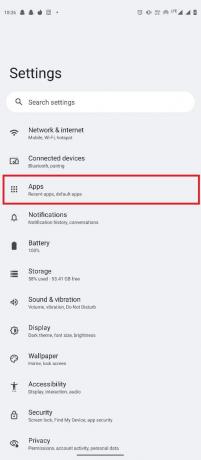
3. Şimdi, üzerine dokunun Tüm uygulamayı gör.
4. Burada bulun ve seçin Krom.

5. üzerine dokunun üç nokta Ekranın sağ üst köşesindeki simge.

6. Burada, seçin Güncellemeleri kaldır.

7. Son olarak üzerine dokunun TAMAM eylemi onaylamak için.
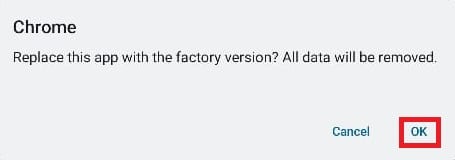
Ayrıca Oku:Google Chrome'da Virüs Taraması Başarısız Hatasını Düzeltmenin En İyi 11 Yolu
Yöntem 9: Google Chrome Önbelleğini Temizle
Önceki yöntem yardımcı olmazsa, sorunun nedeni Google Chrome uygulamasındaki bozuk önbellek verileri olabilir. Bu sorunu çözmek için Chrome önbellek verilerini ayarlardan silebilirsiniz. Google Chrome önbellek verilerini silmek için bu basit adımları izleyin.
1. Açık Ayarlar telefon menüsünden

2. Şimdi, üzerine dokunun Uygulamalar.

3. Şimdi, üzerine dokunun Tüm uygulamayı gör.
4. Burada bulun ve seçin Krom.

5. Şimdi, üzerine dokunun Depolama ve önbellek.
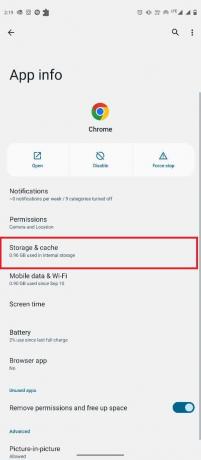
6. Son olarak üzerine dokunun Önbelleği temizle.

Yöntem 10: Aygıt Yazılımını Güncelleyin
Önceki yöntemlerden hiçbiri işe yaramazsa, cep telefonunuzdaki sistem yazılımını güncellemeyi deneyebilirsiniz. Yazılım güncellemeleri, çeşitli uygulama ve telefon sorunlarını çözmenize yardımcı olabilir. Telefonunuzdaki Android sürümünü güncellemek için bu basit adımları takip edebilirsiniz.
1. Açık Ayarlar telefon menüsünden

2. Burada bulun ve seçin Sistem güncellemesi.

3. Burada, üzerine dokunun Güncellemeleri kontrol et.

4. Mevcut güncellemeler varsa, güncellemeleri yükleyin.
Ayrıca Oku:Google Chrome Disk Tam İndirme Hatasını Düzeltin
Sıkça Sorulan Sorular (SSS)
S1. Google Chrome neden Android telefonumda kilitleniyor?
Cevap. Google Chrome'un Android akıllı telefonlarda kilitlenmesinin kötü internet bağlantısı veya telefonunuzdaki eski sistem uygulamaları gibi çeşitli nedenleri olabilir.
S2. Google Chrome uygulamasının kilitlenme sorunlarını nasıl düzeltirim?
Cevap. Android akıllı telefonunuzdaki Google Chrome uygulamasının kilitlenme sorununu düzeltmek için Google Chrome önbellek verilerini temizlemeyi ve yeni Chrome güncellemelerini kaldırmayı deneyebilirsiniz.
S3. Google Chrome önbellek verilerini temizleyebilir miyim?
Cevap. Evet, Chrome ile ilgili çeşitli gecikme sorunlarını gidermek için Google Chrome önbellek verilerini telefon ayarlarınızdan temizleyebilirsiniz.
S4. Google Chrome uygulamasını Android cihazımdan kaldırabilir miyim?
Cevap. HAYIR, Android'de varsayılan bir uygulama olduğu için Google Chrome'u Android işletim sisteminden kaldıramazsınız. Ancak, kullanmak istemiyorsanız Google Chrome'u devre dışı bırakabilirsiniz.
S5. Google Chrome yerine farklı bir tarayıcı kullanabilir miyim?
Cevap. Evet, Google Chrome, Android telefonunuzda düzgün çalışmıyorsa, internette arama yapmak için Firefox, Opera, Edge vb. farklı bir tarayıcı kullanabilirsiniz.
Tavsiye edilen:
- Facebook Giriş Kodu Sorununu Düzeltin
- Google Chrome Hatası 0xc00000a5'i Düzeltmenin 10 Yolu
- Err Proxy Bağlantısı Başarısız Chrome Hatasını Düzeltin
- Android için En İyi 35 Google Chrome İşareti
Umarız bu kılavuz size yardımcı olmuştur ve sorunu çözebilmişsinizdir. Google Chrome, Android'i çökertmeye devam ediyor akıllı telefonunuzda sorun. Sizin için en uygun yöntemin hangisi olduğunu bize bildirin. Bizim için herhangi bir öneriniz veya sorunuz varsa, lütfen yorum bölümünde bize bildirin.